Win8系统重装步骤详解教程
时间:2025-09-15 14:00:55 214浏览 收藏
本篇文章向大家介绍《Win8系统重装教程详解》,主要包括,具有一定的参考价值,需要的朋友可以参考一下。
首先使用内置恢复功能重装系统,若无法进入系统则通过U盘启动盘或安装光盘进行全新安装,具体步骤包括备份数据、制作启动介质、设置BIOS优先启动项、选择安装方式并完成系统部署。
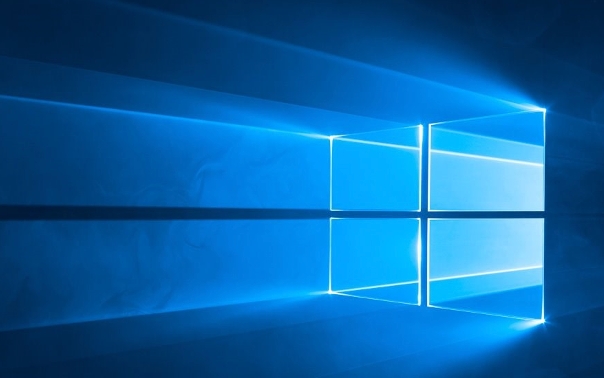
如果您发现Windows 8系统运行缓慢、频繁出错或无法正常启动,可能需要重新安装系统以恢复性能。以下是详细的重装步骤和方法。
本文运行环境:Dell XPS 13,Windows 8.1
一、使用内置恢复功能重装系统
此方法适用于系统仍能正常进入桌面的情况,无需外部设备即可完成重装。
1、打开“控制面板”,选择“恢复”选项。
2、点击“打开恢复和重置电脑的功能”。
3、选择“重置电脑”选项,系统提供两种模式:
保留我的文件:仅删除已安装的应用程序和设置,个人文件如文档、图片等将被保留。
删除所有内容:彻底清除所有用户数据和应用程序,使电脑恢复到出厂状态。
4、根据需求选择模式后,按照屏幕提示进行操作,确认执行重置。
5、等待系统自动完成重装过程,期间电脑会重启数次,直至进入初始设置界面。
二、通过U盘启动盘重装系统
当系统无法正常启动时,可通过创建U盘启动盘进行全新安装,确保系统干净稳定。
1、准备一个容量不小于8GB的U盘,并备份其中的数据,制作过程将格式化U盘。
2、访问微软官方支持页面,下载Windows 8.1 ISO镜像文件(需有合法授权)。
3、下载并安装Rufus工具,插入U盘后运行该程序。
4、在Rufus界面中选择正确的U盘设备,在“引导类型”处点击“选择”加载已下载的ISO文件。
5、分区方案设置为MBR,目标系统类型为BIOS(或UEFI-CSM),文件系统选择NTFS。
6、点击“开始”制作启动盘,等待进度完成。
7、重启电脑,开机时连续按下F2或Delete键进入BIOS设置界面。
8、在Boot选项卡中将U盘设为第一启动项,保存设置并退出。
9、电脑从U盘启动后进入安装界面,选择语言、时间和键盘输入法,点击“下一步”。
10、点击“现在安装”,跳过产品密钥输入环节。
11、接受许可条款,选择“自定义:仅安装Windows(高级)”。
12、选中当前系统所在分区(通常为C盘),点击“格式化”以清除旧数据。
13、格式化完成后选择该分区,点击“下一步”开始安装。
14、安装过程中电脑将自动重启,切勿手动干预,直至出现区域和网络设置界面。
三、从光盘安装Windows 8
对于配备DVD光驱的台式机或笔记本,可使用系统安装光盘进行重装。
1、将Windows 8安装光盘放入光驱,重启计算机。
2、开机时反复按F2或Esc键进入BIOS设置。
3、在启动顺序列表中将CD/DVD Drive移至首位。
4、保存配置并退出,电脑将从光盘启动。
5、出现“Press any key to boot from CD or DVD…”提示时,立即按任意键继续。
6、进入安装向导后,按屏幕指示选择语言和安装方式。
7、选择“自定义安装”,定位至原系统分区并执行格式化操作。
8、在空白分区上继续安装流程,等待文件复制与系统部署完成。
今天带大家了解了的相关知识,希望对你有所帮助;关于文章的技术知识我们会一点点深入介绍,欢迎大家关注golang学习网公众号,一起学习编程~
-
501 收藏
-
501 收藏
-
501 收藏
-
501 收藏
-
501 收藏
-
242 收藏
-
421 收藏
-
201 收藏
-
413 收藏
-
238 收藏
-
206 收藏
-
404 收藏
-
199 收藏
-
499 收藏
-
342 收藏
-
349 收藏
-
372 收藏
-

- 前端进阶之JavaScript设计模式
- 设计模式是开发人员在软件开发过程中面临一般问题时的解决方案,代表了最佳的实践。本课程的主打内容包括JS常见设计模式以及具体应用场景,打造一站式知识长龙服务,适合有JS基础的同学学习。
- 立即学习 543次学习
-

- GO语言核心编程课程
- 本课程采用真实案例,全面具体可落地,从理论到实践,一步一步将GO核心编程技术、编程思想、底层实现融会贯通,使学习者贴近时代脉搏,做IT互联网时代的弄潮儿。
- 立即学习 516次学习
-

- 简单聊聊mysql8与网络通信
- 如有问题加微信:Le-studyg;在课程中,我们将首先介绍MySQL8的新特性,包括性能优化、安全增强、新数据类型等,帮助学生快速熟悉MySQL8的最新功能。接着,我们将深入解析MySQL的网络通信机制,包括协议、连接管理、数据传输等,让
- 立即学习 500次学习
-

- JavaScript正则表达式基础与实战
- 在任何一门编程语言中,正则表达式,都是一项重要的知识,它提供了高效的字符串匹配与捕获机制,可以极大的简化程序设计。
- 立即学习 487次学习
-

- 从零制作响应式网站—Grid布局
- 本系列教程将展示从零制作一个假想的网络科技公司官网,分为导航,轮播,关于我们,成功案例,服务流程,团队介绍,数据部分,公司动态,底部信息等内容区块。网站整体采用CSSGrid布局,支持响应式,有流畅过渡和展现动画。
- 立即学习 485次学习
